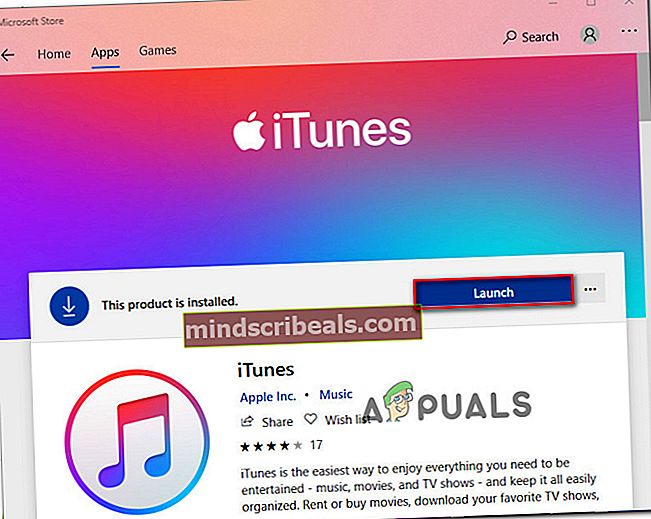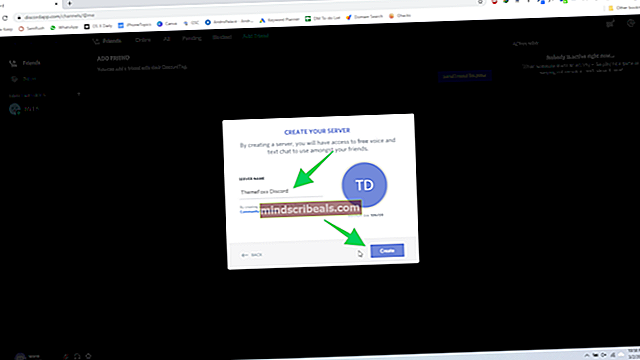Επιδιόρθωση: Σφάλμα iTunes 13014
Πρόσφατα, έχουμε δει πολλές αναφορές με τους χρήστες των Windows να αντιμετωπίζουν τοΣφάλμα 13014όταν προσπαθείτε να ανοίξετε το iTunes ή όταν προσπαθείτε να εκτελέσετε μια συγκεκριμένη ενέργεια. Αυτό το συγκεκριμένο μήνυμα σφάλματος φαίνεται να εμφανίζεται με πολλές εκδόσεις iTunes και σε όλες τις τελευταίες εκδόσεις των Windows (Windows 7, Windows 8.1 και ιδιαίτερα στα Windows 10).

Τι προκαλεί το σφάλμα 13014 του iTunes;
Διερευνήσαμε αυτό το συγκεκριμένο ζήτημα εξετάζοντας διάφορες αναφορές χρηστών και τις στρατηγικές επιδιόρθωσης που χρησιμοποίησαν ορισμένοι επηρεαζόμενοι χρήστες για να επιλυθεί το πρόβλημα. Με βάση τα ευρήματά μας, υπάρχουν αρκετά κοινά σενάρια που θα ενεργοποιήσουν αυτόν τον συγκεκριμένο κωδικό σφάλματος:
- Κατεστραμμένα αρχεία iTunes - Όπως αποδεικνύεται, ορισμένα αρχεία από την εγκατάσταση του iTunes ενδέχεται να καταστραφούν και να ενεργοποιήσουν τοΣφάλμα 13014.Η Apple έχει ήδη αντιμετωπίσει τα περισσότερα από τα σφάλματα με τις επείγουσες επιδιορθώσεις, αλλά δεν θα κάνουν πολύ καλό εάν η εγκατάστασή σας είναι κατεστραμμένη. Σε αυτήν την περίπτωση, η βιώσιμη επιδιόρθωση είναι η απεγκατάσταση όλων των στοιχείων του iTunes από τον υπολογιστή σας και η επανεγκατάσταση της τελευταίας έκδοσης του iTunes.
- Παρεμβολή ασφαλείας τρίτων - Είναι ένα πολύ γνωστό γεγονός ότι πολλές σουίτες ασφαλείας τρίτων μερών θα εμποδίσουν το iTunes από κάποια λειτουργικότητα. Αρκετοί χρήστες που αγωνίζονται να επιλύσουν το ίδιο μήνυμα σφάλματος ανέφεραν ότι το ζήτημα δεν προέκυπτε πλέον μετά την εγκατάσταση της λύσης ασφαλείας τρίτου μέρους.
- Η δυνατότητα Genius ενεργοποιεί το σφάλμα - Παρόλο που η ιδέα της χρήσης συλλογών Playlist συλλογικής νοημοσύνης είναι μεγάλη, υπάρχουν πολλά σημάδια που δείχνουν ότι η Genius είναι υπεύθυνη για πολλά 13014 σφάλματα. Οι χρήστες που αγωνίζονται να επιλύσουν αυτό το συγκεκριμένο ζήτημα ανέφεραν ότι κατάφεραν να διορθώσουν το πρόβλημα είτε απενεργοποιώντας το Genius είτε διαγράφοντας μια συλλογή αρχείων βιβλιοθήκης που ανήκουν σε αυτό,
Εάν δυσκολεύεστε επί του παρόντος να επιλύσετε αυτόν τον συγκεκριμένο κωδικό σφάλματος, αυτό το άρθρο θα σας παράσχει πολλά βήματα αντιμετώπισης προβλημάτων που άλλοι χρήστες σε παρόμοια κατάσταση έχουν χρησιμοποιήσει με επιτυχία. Ακολουθήστε τις παρακάτω μεθόδους με τη σειρά που παρουσιάζονται. Ένας από αυτούς είναι υποχρεωμένος να επιλύσει το Σφάλμα 13014 και σας επιτρέπει να χρησιμοποιείτε το iTunes κανονικά.
Μέθοδος 1: Εγκατάσταση της τελευταίας έκδοσης iTunes
Ένα από τα πρώτα πράγματα που πρέπει να δοκιμάσετε όταν αντιμετωπίζετε αυτό το συγκεκριμένο ζήτημα είναι να βεβαιωθείτε ότι είναι εγκατεστημένη η τελευταία έκδοση. Αλλά μην περιφρονηθείτε με τη χρήση της ενσωματωμένης λειτουργίας ενημέρωσης για να ελέγξετε εάν διαθέτετε την πιο πρόσφατη έκδοση. Ορισμένα από τα αρχεία iTunes ενδέχεται να έχουν καταστραφεί, επομένως μια ενημέρωση ενδέχεται να μην είναι αρκετή για την επίλυση του ζητήματος.
Σε αυτήν την περίπτωση, είναι προτιμότερο να αφιερώσετε χρόνο για να καταργήσετε όλα τα στοιχεία του iTunes εντελώς από τον υπολογιστή σας και να εγκαταστήσετε την τελευταία έκδοση από το μηδέν. Δείτε πώς μπορείτε να το κάνετε αυτό:
- Τύπος Πλήκτρο Windows + R για να ανοίξετε ένα Τρέξιμο κουτί διαλόγου. Στη συνέχεια, πληκτρολογήστε "appwiz.cplΚαι πατήστε Εισαγω για να ανοίξω Προγράμματα και χαρακτηριστικά.

- μεσα στην Προγράμματα και χαρακτηριστικά παράθυρο, μετακινηθείτε προς τα κάτω στη λίστα εφαρμογών και εντοπίστε το iTunes. Στη συνέχεια, κάντε δεξί κλικ πάνω του και επιλέξτε Κατάργηση εγκατάστασης για να απαλλαγούμε από κάθε αρχείο που ανήκει στη σουίτα.

- Επανεκκινήστε τον υπολογιστή σας μόλις ολοκληρωθεί η απεγκατάσταση.
- Στην επόμενη εκκίνηση, επισκεφθείτε αυτόν τον σύνδεσμο (εδώ) και πατήστε το Κατεβάστε για να εγκαταστήσετε την τελευταία έκδοση του iTunes. Στη συνέχεια, πατήστε Παίρνω για να αφήσετε το Windows Store να φροντίσει την εγκατάσταση.

Σημείωση: Αντ 'αυτού, κατεβάστε αυτήν την έκδοση (εδώ) εάν δεν χρησιμοποιείτε Windows 10.
- Όταν ολοκληρωθεί η εγκατάσταση, ανοίξτε την εφαρμογή Itunes και δείτε εάν το ζήτημα εξακολουθεί να παρουσιάζεται.
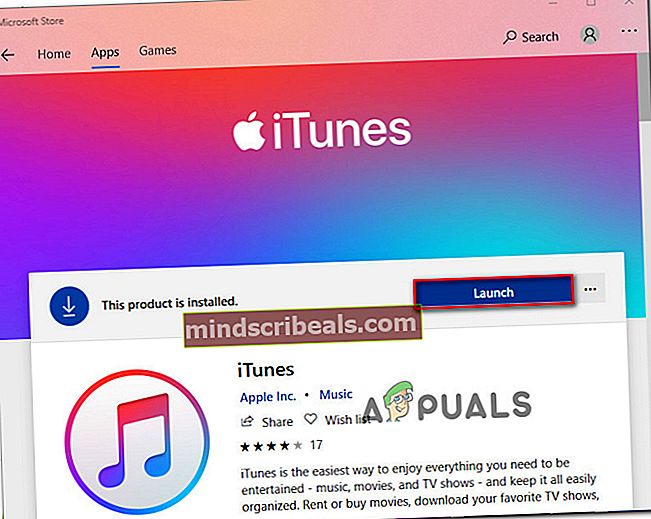
Εάν εξακολουθείτε να αντιμετωπίζετε το Σφάλμα 13014, μεταβείτε στην επόμενη μέθοδο παρακάτω.
Μέθοδος 2: Κατάργηση προστασίας από ιούς ή τείχους προστασίας (εάν υπάρχει)
Εάν βασίζεστε σε μια σουίτα ασφαλείας τρίτων για προστασία από κακόβουλο λογισμικό, απεγκαταστήστε ίσως να είναι η μόνη επιδιόρθωση που πρέπει να εφαρμόσετε. Υπάρχουν πολλές αναφορές με τους χρήστες που σηματοδοτούν ότι το πρόβλημα επιλύθηκε μετά την απεγκατάσταση του εξωτερικού προγράμματος προστασίας από ιούς και του τείχους προστασίας και την επιστροφή τους στο Windows Defender.
Όπως αποδεικνύεται, το AV / τείχος προστασίας σας ενδέχεται να καταλήξει σε ορισμένες εξερχόμενες συνδέσεις με διακομιστές της Apple, πράγμα που καταλήγει να σπάσει την εφαρμογή iTunes. Και λάβετε υπόψη ότι η απενεργοποίηση της προστασίας σε πραγματικό χρόνο δεν αρκεί για την επίλυση του προβλήματος, καθώς οι ίδιοι κανόνες ασφαλείας θα παραμείνουν σε ισχύ. Θα πρέπει να καταργήσετε τη σουίτα ασφαλείας τρίτου μέρους και να βεβαιωθείτε ότι δεν υπάρχει υπόλοιπο αρχείο που θα αναδημιουργεί την παλιά συμπεριφορά.
Για να διευκολύνουμε ολόκληρη τη διαδικασία για εσάς, δημιουργήσαμε έναν οδηγό που θα σας βοηθήσει να αφαιρέσετε το AV + τυχόν υπόλοιπα αρχεία από το σύστημά σας. Ακολουθήστε τις οδηγίες (εδώ).
Εάν εξακολουθείτε να αντιμετωπίζετε αυτό το ζήτημα ή αυτή η μέθοδος δεν ήταν εφαρμόσιμη στο συγκεκριμένο σενάριό σας, μεταβείτε στην επόμενη μέθοδο παρακάτω.
Μέθοδος 3: Απαλλαγή από την ιδιοφυΐα
Το Genius είναι ένα από τα καλύτερα σημεία της εφαρμογής iTunes, αλλά αποδεικνύεται ότι έχει τη δυνατότητα να σπάσει πολλά πράγματα. Καταφέραμε να βρούμε κάποια αδιάψευστα στοιχεία ότι το χαρακτηριστικό Genius μερικές φορές θα ενεργοποιήσει τοΣφάλμα 13014 (σε περίπτωση που το Genius είναι ενεργοποιημένο).
Εάν αντιμετωπίζετε τοΣφάλμα 13014κατά την εκτέλεση διαφορετικής ενέργειας από την εκκίνηση του iTunes, δοκιμάστε να απενεργοποιήσετε το Genius από το iTunes απευθείας. Για να το κάνετε αυτό, μεταβείτε στο Αρχείο> Βιβλιοθήκη και κάντε κλικ στο Απενεργοποιήστε τη μεγαλοφυία.

Εάν αντιμετωπίζετε το σφάλμα κατά την προσπάθεια εκκίνησης του iTunes, ανοίξτε το φάκελο βιβλιοθήκης iTunes και διαγράψτε τα ακόλουθα δύο αρχεία:
- Βιβλιοθήκη iTunes Genius.itdb
- Βιβλιοθήκη iTunes Genius.itdb-περιοδικό
Μόλις διαγραφούν τα δύο αρχεία, επανεκκινήστε το iTunes και δείτε εάν το πρόβλημα έχει επιλυθεί.